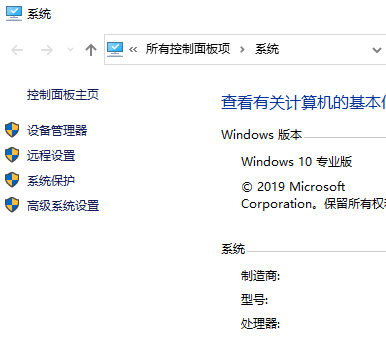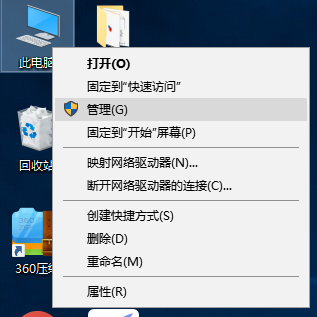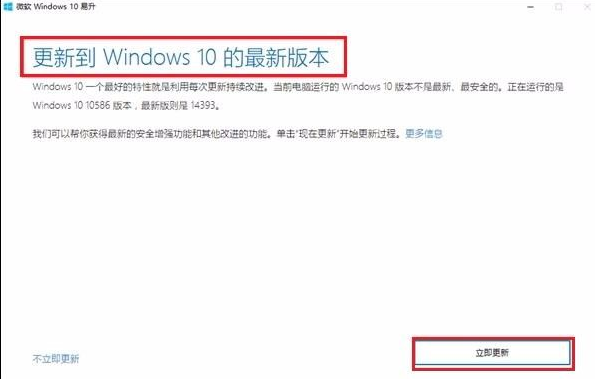电脑win10只有飞行模式怎么办 win10突然只剩飞行模式怎么解决
时间:2021-12-21 14:26:46 来源:www.cnomit.cn 作者:佚名 浏览次数:
在电脑上,很多问题是我们无法解决的,是需要交给专业人士才行,最近就有win10系统用户就遇到了,在任务栏里的通知里只有一个飞行模式没有其他设置了,那么win10突然只剩飞行模式怎么办呢,下面小编给大家分享解决该问题的方法。
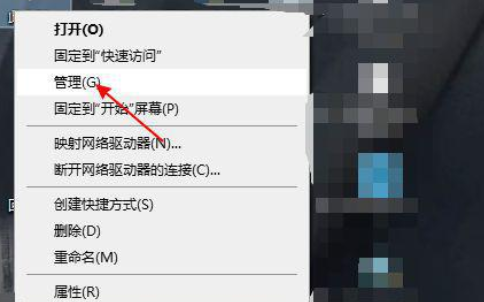
解决方法:
1、同时按下快捷键WIN + R,出现的运行窗口输入:regedit单击“确定”,或按Enter打开注册表,找到:HKEY_LOCAL_MACHINE/SYSTEM/Current/Control/Setser/vices/Ndisuio,然后检查DisplayName键值为NDIS Usermode I / O Protocol如果缺少,则可以创建一个新的。
2、双击右窗口中的开始以编辑DWORD值(如果没有,可以创建一个新值),双击以打开,将值数据修改为2.单击确定,然后按F5键刷新。
3、WIN + R输入:CMD单击确定,或按Enter打开命令提示符。输入:netsh winsock reset,然后按Enter执行命令以启用无线服务。操作完成后重新启动。
4、首先,在计算机桌面上,右键单击“我的电脑”,然后选择“管理”。
5、进入管理界面后,选择服务和应用程序,然后单击一次。
6、选择服务后,右侧将有许多服务程序。
7、最后,向下滑动,在WLAN图的圆圈中找到程序,并将其设置为自动打开。
以上就是win10只有飞行模式的解决方法,不知道该怎么办的,可以按上面的方法来进行解决。